- El error de falta de MSVCR120.dll ocurre si el .dll Archivo está dañado o falta.
- En este artículo, exploramos cómo diagnosticar y corregir el error sobreventanas 10
- La mejor manera de solucionar este problema es utilizar un software de reparación especializado y corregir los archivos DLL que faltan.
- En caso de que no se encuentre msvcr120.dll en su Windows 10, descárguelo de una fuente externa confiable o instale los componentes faltantes.
Es posible que encuentre el error de falta MSVCR120.dll en una computadora con Windows 10 cuando intente acceder a un programa como OBS o instale cualquier otra aplicación.
Como indica el error, el programa no se inicia debido a que falta un archivo MSVCR120.dll. MSVCR120.dll es parte de los paquetes redistribuibles de Microsoft Visual C++.
En este artículo, exploramos algunos pasos de solución de problemas para ayudarlo a resolver el error que falta MSVCR120.dll en Windows 10.
¿Cómo puedo reparar la DLL msvcr120 que falta?
1. Use software de reparación de terceros
Si falta msvcr120.dll en su computadora, puede experimentar varios problemas, pero puede solucionarlos utilizando herramientas de reparación especializadas.
![Falta MSVCR120.dll en Windows 10/11 [32 bit/64 bit] Reparación de restauración](https://auto-surf.ro/wp-content/uploads/1638116284_647_Modul-de-audit-Sysprep-nu-poate-fi-activat-Incercati-aceste.png)
Restaurante es un reparador de DLL confiable de terceros que utiliza un sistema automatizado incorporado y una biblioteca en línea llena de DLL funcionales para reemplazar y reparar cualquier archivo que pueda estar dañado o dañado en su PC.
Todo lo que necesita hacer para resolver los problemas de su PC es iniciarlo y simplemente seguir las instrucciones en pantalla para iniciar el proceso, ya que todo lo demás está cubierto por los procesos automatizados del software.
Así es como puede corregir errores de registro usando Restoro:
- Descargar e instalar Restoro.
- Inicie el software.
- Espere a que escanee su PC en busca de problemas de estabilidad y posible malware.
- imprenta Iniciar reparación.
- Reinicie su PC para que todos los cambios surtan efecto.
Una vez que se complete este proceso, su PC estará como nueva y ya no tendrá que lidiar con errores de BSoD, tiempos de respuesta lentos u otros problemas similares.
⇒ Obtener Restoro
Descargo de responsabilidad: Este programa debe actualizarse desde la versión gratuita para poder realizar algunas acciones específicas.
2. Ejecute el Comprobador de archivos del sistema
![Falta MSVCR120.dll en Windows 10/11 [32 bit/64 bit] Falta MSVCR120.dll](https://auto-surf.ro/wp-content/uploads/1638291965_538_MSVCR120dll-lipseste-in-Windows-10-32-bit64-bit.jpg)
- presione el ventanas clave y escriba cmd.
- Haga clic en Abrir como administrador para el símbolo del sistema.
- En el símbolo del sistema, escriba el siguiente comando y presione enter para ejecutar.
Sfc /scannow - El proceso de verificación puede llevar algún tiempo, así que espere hasta que esté completo al 100%.
- Si el Comprobador de archivos del sistema encuentra algún error, pero no logra corregirlo, ingrese el siguiente comando y presione enter:
sfc /verifyonly - Deje que el proceso se ejecute y espere a que se complete.
- Si el error persiste, ejecute el siguiente comando y presione enter:
DISM /Online /Cleanup-Image /RestoreHealth - Windows descargará y reemplazará los archivos corruptos del sistema para solucionar el problema.
En la mayoría de los casos, ejecutar el Comprobador de archivos del sistema debería ayudar si no se encontró MSVCR120.dll en Windows 10.
3. Vuelva a instalar los paquetes redistribuibles de Visual C++
![Falta MSVCR120.dll en Windows 10/11 [32 bit/64 bit] Falta MSVCR120.dll](https://auto-surf.ro/wp-content/uploads/MSVCR120dll-lipseste-in-Windows-10-32-bit64-bit.png)
- Visite la página web de paquetes redistribuibles de Visual C++.
- Haga clic en el Descargar botón.
- Seleccione vcredist_x64.exe o vcredist_x86.exe de acuerdo con la edición de Windows, está ejecutando y haga clic en próximo.
![Falta MSVCR120.dll en Windows 10/11 [32 bit/64 bit] Falta MSVCR120.dll](https://auto-surf.ro/wp-content/uploads/1638291965_36_MSVCR120dll-lipseste-in-Windows-10-32-bit64-bit.png)
- Ejecute el instalador y reinicie su computadora.
Después del reinicio, intente instalar o ejecutar el programa que está provocando el error para ver si se resuelve.
En caso de que msvcr120.dll no se encuentre en Windows 10, debería poder solucionarlo descargando e instalando los Redistribuibles de Visual C++ que faltan.
4. Instale todos los paquetes Redist de VC
- presione el Tecla Windows + R.
- Escribe appwiz.cpl y haga clic está bien.
- Haga clic derecho en Paquete redistribuible de Visual C++ y Desinstalar.
![Falta MSVCR120.dll en Windows 10/11 [32 bit/64 bit] dll falta error Windows 10](https://auto-surf.ro/wp-content/uploads/1638291965_376_MSVCR120dll-lipseste-in-Windows-10-32-bit64-bit.png)
5. Instale estos paquetes (dependiendo de su arquitectura de Windows)
![Falta MSVCR120.dll en Windows 10/11 [32 bit/64 bit] quitar flash de cromo](https://auto-surf.ro/wp-content/uploads/1638291965_9_MSVCR120dll-lipseste-in-Windows-10-32-bit64-bit.jpg)
Para x64 (sistema de 64 bits)
- Microsoft Visual C++ Redistribuible 2005 64 bits + 32 bits
- Paquete redistribuible de Microsoft Visual C++ 2008 (x86)
- Paquete redistribuible de Microsoft Visual C++ 2008 (x64)
- Paquete redistribuible de Microsoft Visual C++ 2010 (x86)
- Paquete redistribuible de Microsoft Visual C++ 2010 (x64)
- Paquetes redistribuibles de Visual C++ para Visual Studio 2013 de 32+64 bits
- Redistribuible de Visual C++ para Visual Studio 2015
Para x86 (sistema de 32 bits)
- Microsoft Visual C++ Redistribuible 2005 de 32 bits
- Paquete redistribuible de Microsoft Visual C++ 2008 (x86)
- Paquetes redistribuibles de Visual C++ para Visual Studio 2013 de 32 bits
- Paquete redistribuible de Microsoft Visual C++ 2010 (x86)
Nota: Una vez instalado, reinicie su computadora y verifique si el problema está resuelto.
Reinstalar los paquetes redistribuibles puede ayudarlo si falta msvcr120.dll en su computadora, por lo que lo alentamos a que lo pruebe.
Si el problema persiste, busque actualizaciones de Windows pendientes e instálelas.
El error de falta de MSVCR120.dll generalmente ocurre debido a que falta el archivo MSVCR120.dll. Puede reinstalar el archivo, ya sea reinstalando el paquete redistribuible de Visual C++ o ejecutando System File Checker.

![Falta MSVCR120.dll en Windows 10/11 [32 bit/64 bit] Falta MSVCR120.dll en Windows 10/11 [32 bit/64 bit]](https://auto-surf.ro/wp-content/uploads/1644925084_700_Falta-MSVCR120dll-en-Windows-1011-32-bit64-bit.jpg?v=1644925086)




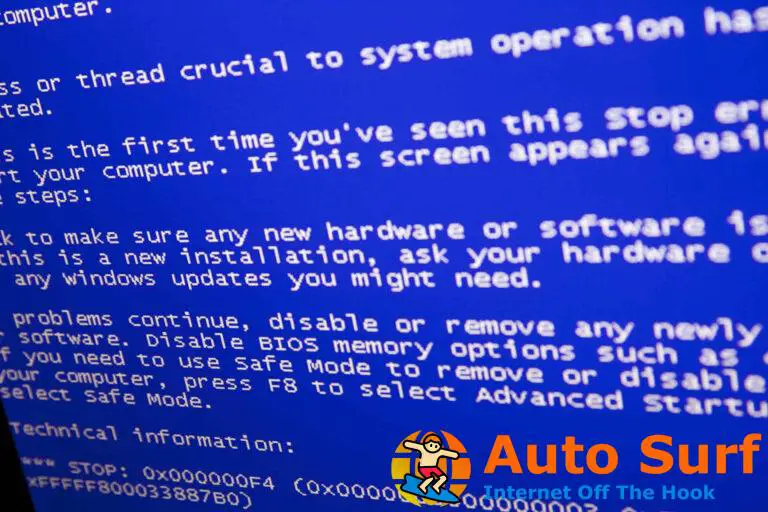
![Windows Live Mail no funciona en Windows 10/11 [Solved] Windows Live Mail no funciona en Windows 10/11 [Solved]](https://auto-surf.ro/wp-content/uploads/1668805940_Windows-Live-Mail-no-funciona-en-Windows-1011-Solved-768x512.jpg?v=1668805941)